Lanzado en 2016, Google Assistant era exclusivo de los dispositivos de Google Pixel en un principio. Sin embargo, a finales de 2017, el Asistente virtual alimentado por inteligencia artificial llegó a todos los dispositivos Android con Android 5.0 Lollipop y superiores.
Aunque Google Assistant es poderoso y genial, no todo el mundo es fan de él. Principalmente porque secuestra el botón de inicio de un teléfono. Puede ser bastante frustrante ya que es común que el Asistente aparezca si mantienes el botón de inicio accidentalmente.
Así que si quieres desactivar la pulsación prolongada del botón de inicio para evitar el lanzamiento del Asistente, te tenemos cubierto. Aquí te diremos cómo hacerlo.
Tabla de contenidos
Inhabilitar el botón Inicio del Asistente de Google
Los pasos son ligeramente diferentes en los dispositivos Android de serie y en los que utilizan otras pieles personalizadas. Veamos cómo hacerlo en varios teléfonos inteligentes.
Stock Android
Para desactivarla en los dispositivos Android de serie, debes desactivar la aplicación Assist en la configuración. Estos son los pasos a seguir:
Paso 1 : Abre la Configuración del dispositivo y ve al Administrador de Aplicaciones/Aplicaciones dependiendo de la opción disponible en tu dispositivo.
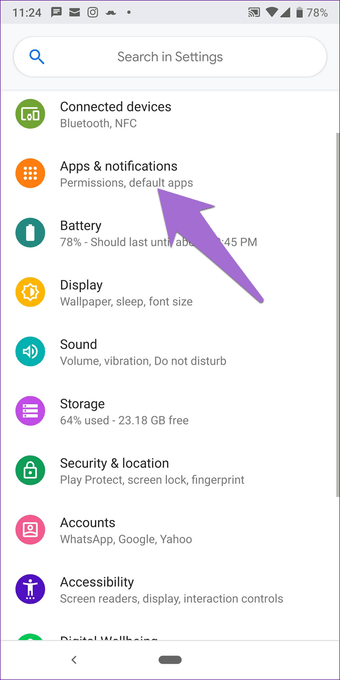
Paso 2: Pulsa en Aplicaciones por defecto seguido de Asistencia y entrada de voz.
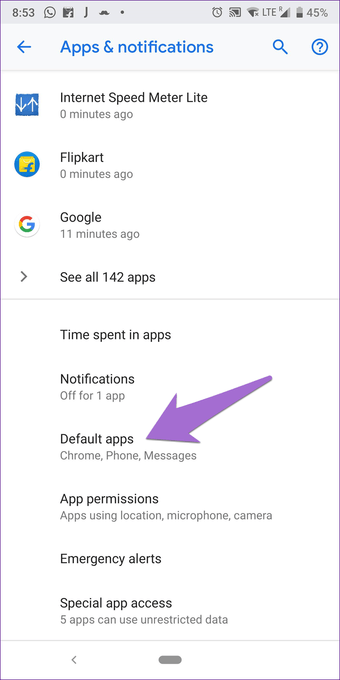
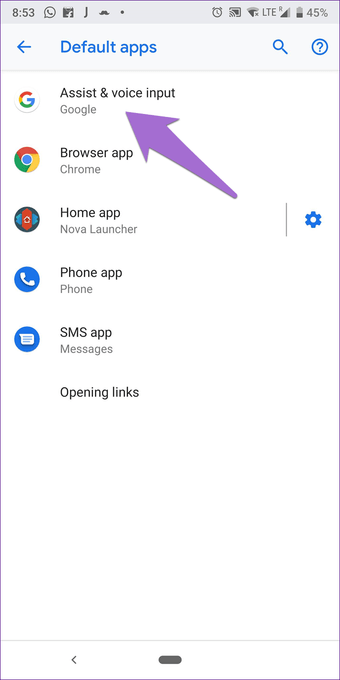
Paso 3 : Toca la opción Assist app. En la siguiente pantalla, verás una lista de aplicaciones con Google seleccionadas como aplicación de asistencia. Selecciona Ninguno para inhabilitar la aplicación de asistencia en el botón de inicio.

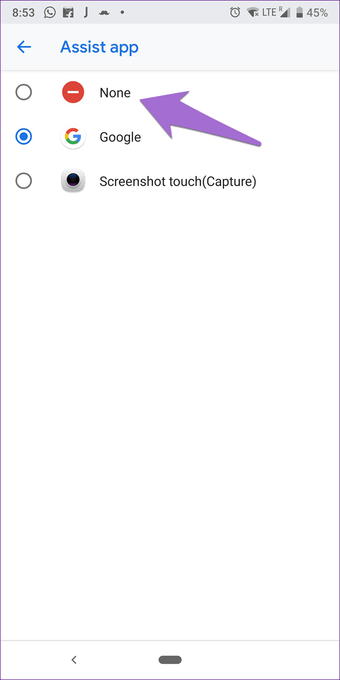
Dispositivos MIUI
Para los teléfonos corrientes MIUI de Xiaomi, la opción está presente bajo los gestos. Aquí están los pasos:
Paso 1: Abrir Ajustes y ir a Ajustes adicionales.
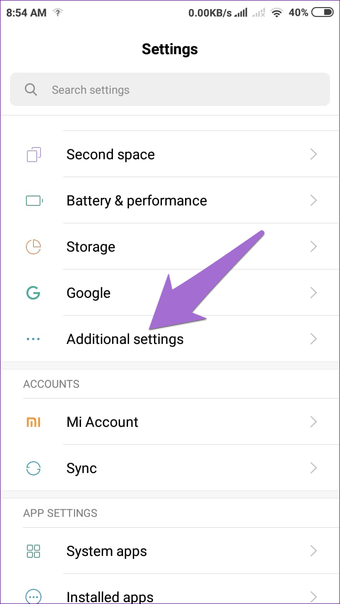
Paso 2: Pulsa el botón y haz un gesto de acceso directo.
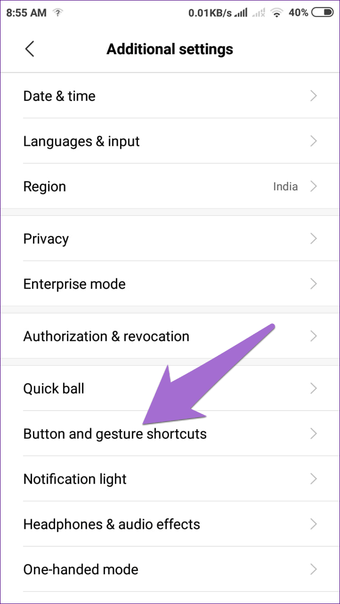
Paso 3 : Pulsa en Lanzar el Asistente de Google. En la siguiente pantalla, seleccione Ninguno para eliminarlo de la pantalla de inicio. También puedes asignar el Asistente a otro gesto o botón como el botón de regreso o el de menú.
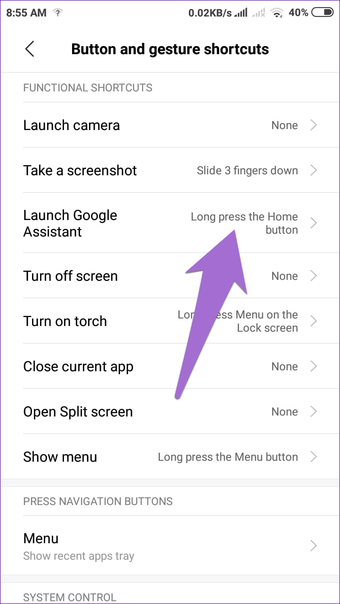
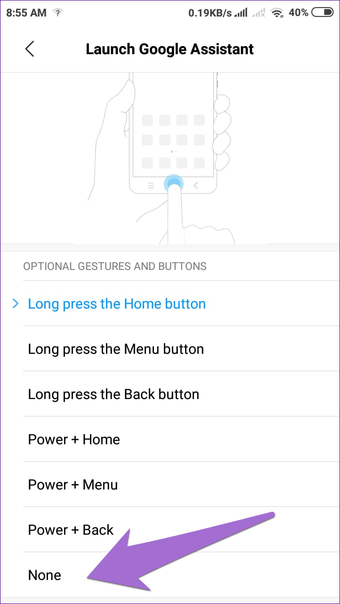
Dispositivos OnePlus
Paso 1: Abrir Configuración y pasar a Aplicaciones.
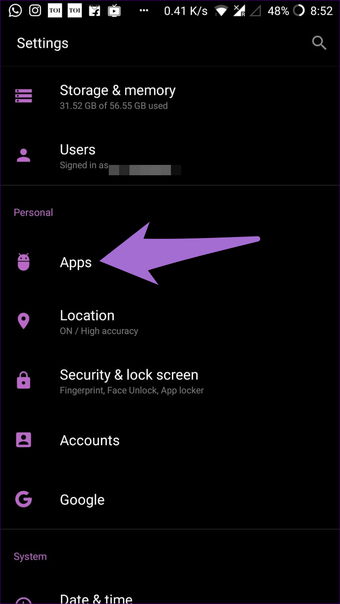
Paso 2: Pulse en Default seguido de Assist & voice input.
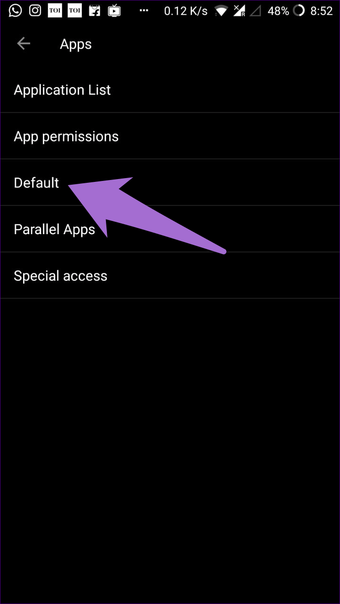
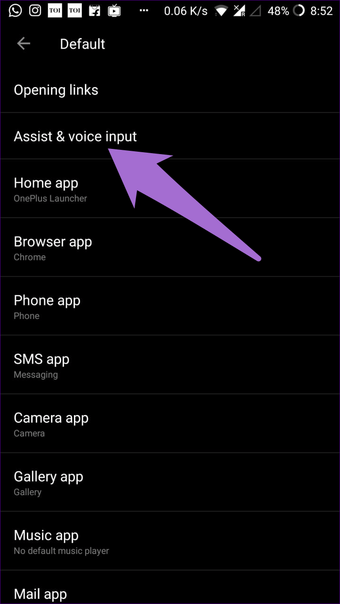
Paso 3: Toca la opción Assist app y selecciona None en la ventana emergente.
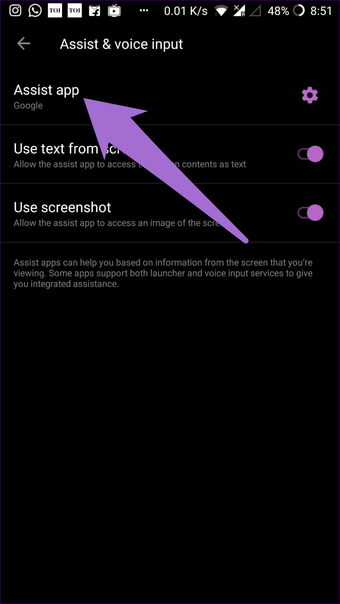
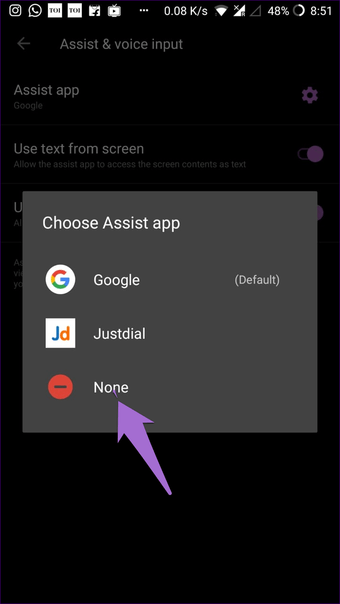
Dispositivos Samsung
Los siguientes pasos funcionan tanto en la Experiencia de Samsung como en una UI.
Paso 1: Abrir Configuración y pasar a Aplicaciones.
Paso 2: Toca el icono de tres puntos en la esquina superior derecha y selecciona Aplicaciones por defecto en el menú.
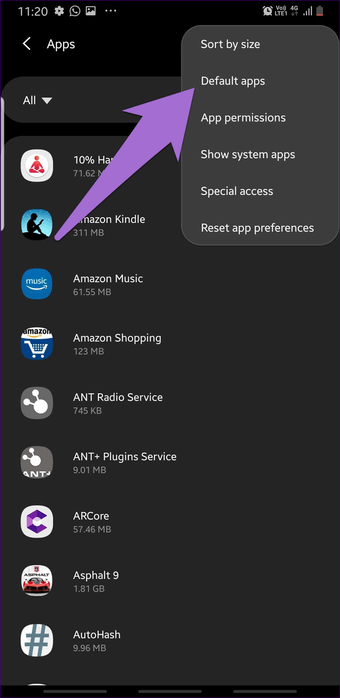
Paso 3: Pulse en la opción de la aplicación de asistencia de dispositivos seguida de la aplicación de asistencia de dispositivos de nuevo en la siguiente pantalla.
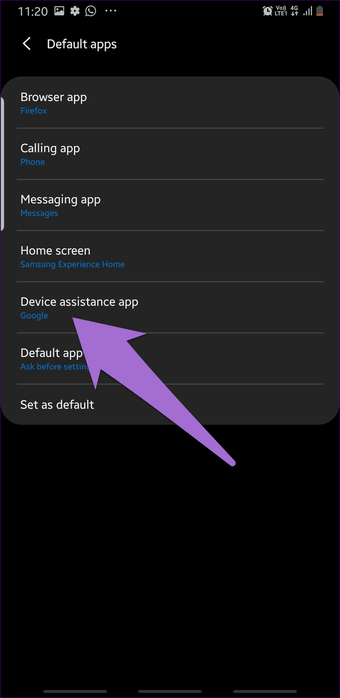
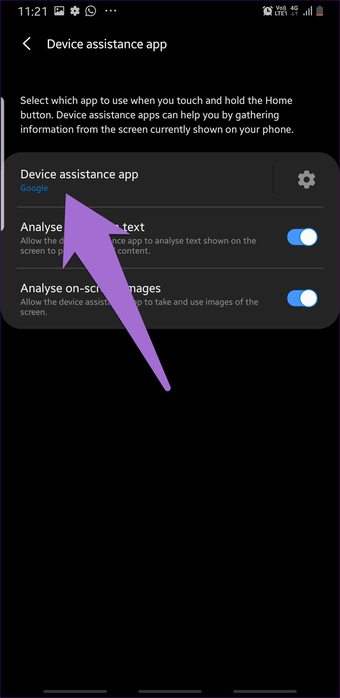
Paso 4: Selecciona None para desactivarlo.
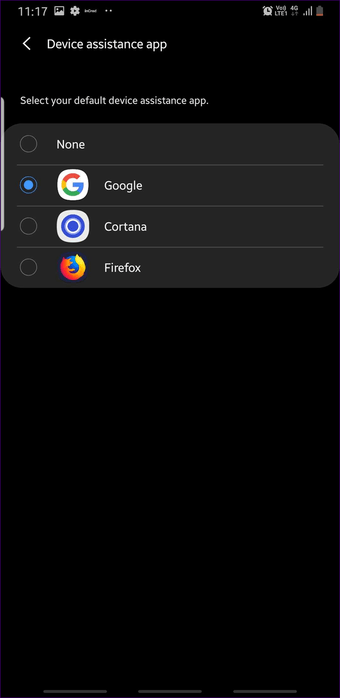
Inhabilitar completamente el Asistente de Google
¿Quieres deshabilitar completamente el Asistente de Google en tu teléfono? Si es así, entonces puedes hacerlo. Si bien no puedes eliminar el Asistente de tu teléfono, sí puedes desactivarlo.
Para ello, siga estos pasos:
Paso 1: Abre la aplicación de Google en tu dispositivo y pulsa la pestaña Más en la esquina inferior derecha.
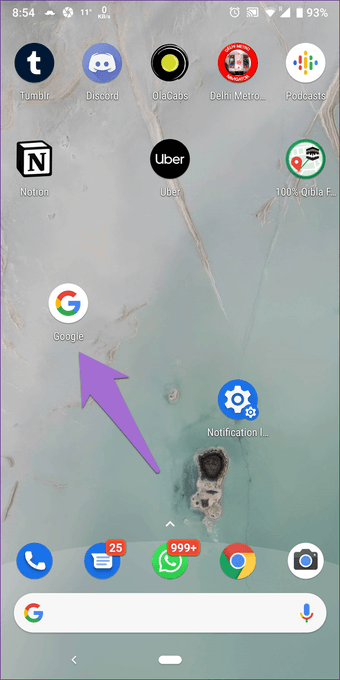
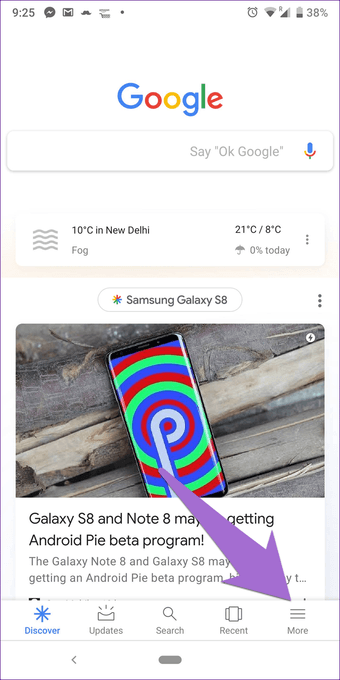
Paso 2: Pulsa en Configuración y luego en Configuración que aparece bajo la etiqueta Asistente de Google.
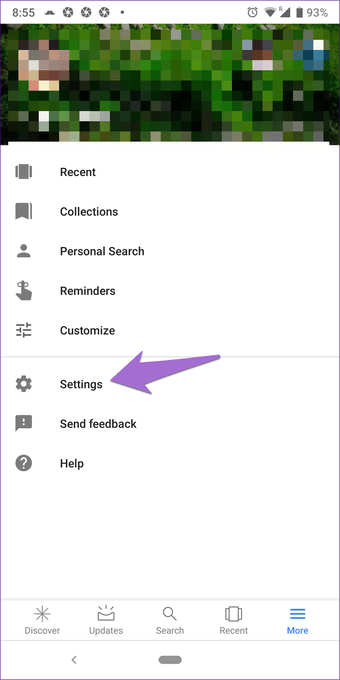
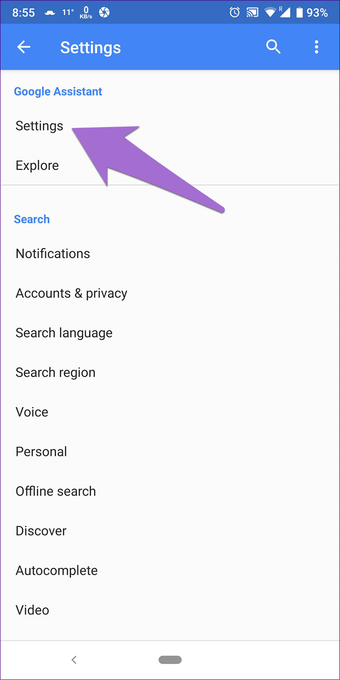
Paso 3: Ir a la pestaña Asistente. Desplácese hacia abajo y pulse sobre el dispositivo en el que desea desactivar el Asistente en Dispositivos de asistencia.
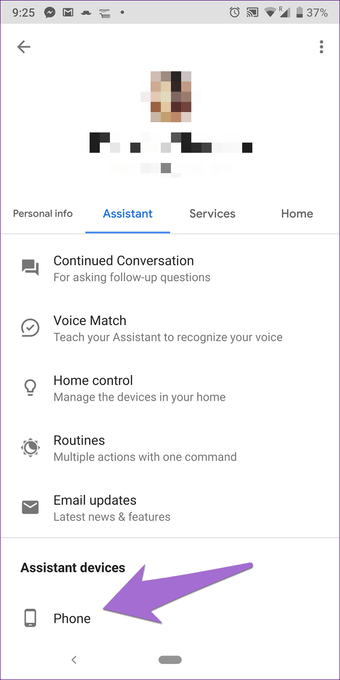
Paso 4: Desactiva la palanca junto a Google Assistant. Una vez que lo hagas, Google Assistant no aparecerá usando el botón de inicio o incluso los comandos de voz.
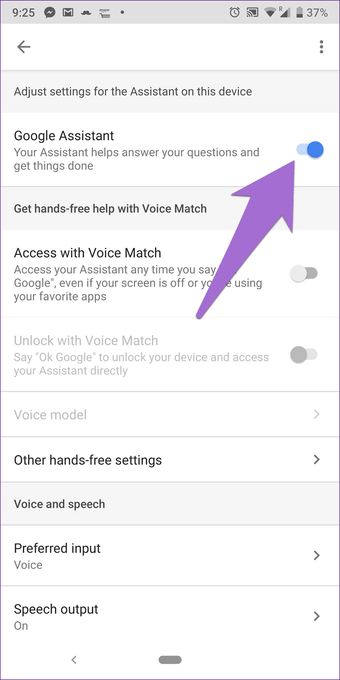
Para volver a activarlo, siga los pasos mencionados anteriormente y active la opción junto a Google Assistant.
Desactivar el asistente cuando el auricular está conectado
Para muchos usuarios, el Asistente de Google sigue apareciendo cuando los auriculares están conectados, interrumpiendo su trabajo. Para detener este comportamiento, prueba estas soluciones.
Apagar Manos Libres
Para ello, siga estos pasos:
Paso 1: Inicia la aplicación de Google y ve a Más y luego a Configuración.
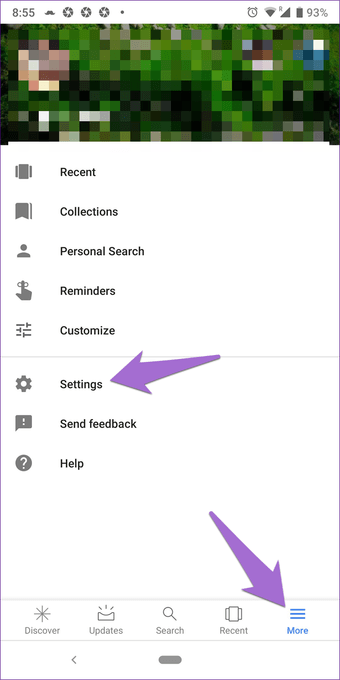
Paso 2 : Pulse en Configuración en el Asistente de Google.
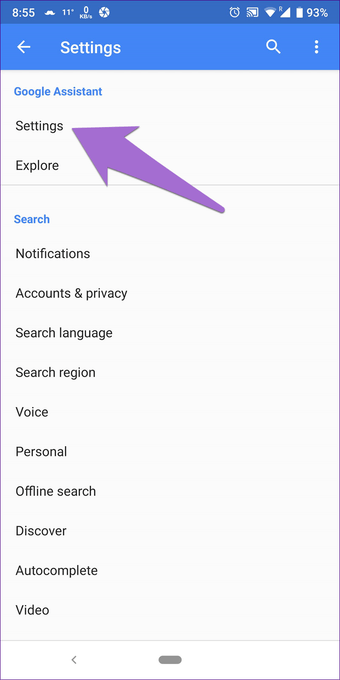
Etapa 3 : Seleccionar el dispositivo en la pestaña Asistente.
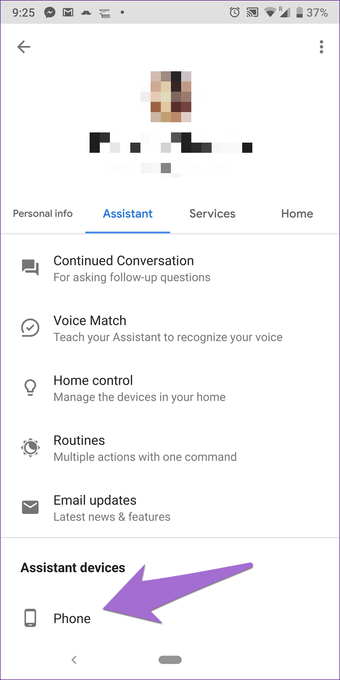
Paso 4 : Pulse sobre Otros ajustes de manos libres y desactive los auriculares con cable y los dispositivos Bluetooth.
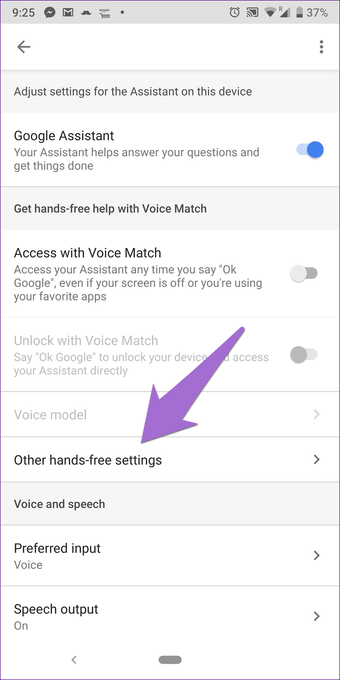
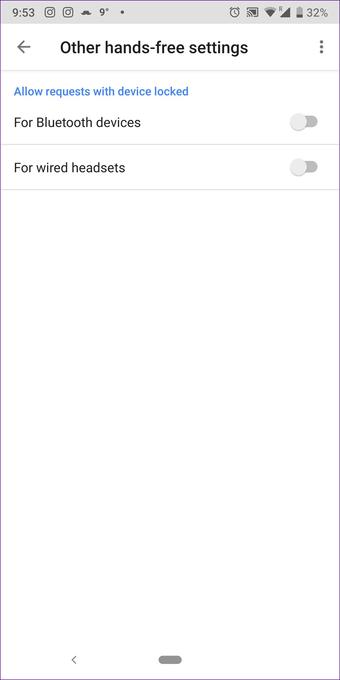
Caché claro
La limpieza de la caché también soluciona el problema. No eliminará ningún dato del dispositivo, ya que es diferente de la eliminación de datos. No se cerrará la sesión de la aplicación y no se obstaculizará la configuración.
Paso 1: Abrir Configuración y ir a Apps/Application Manager.
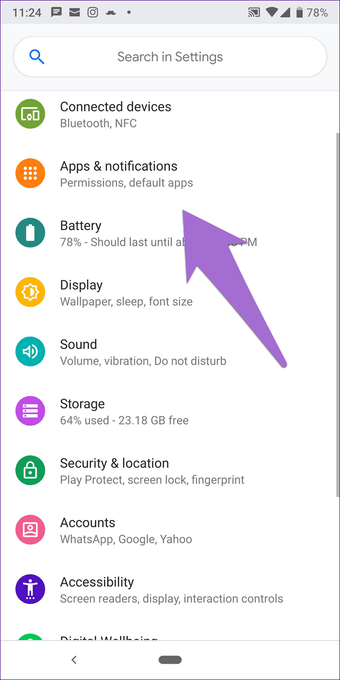
Paso 2: En Todas las aplicaciones, toca en Google.
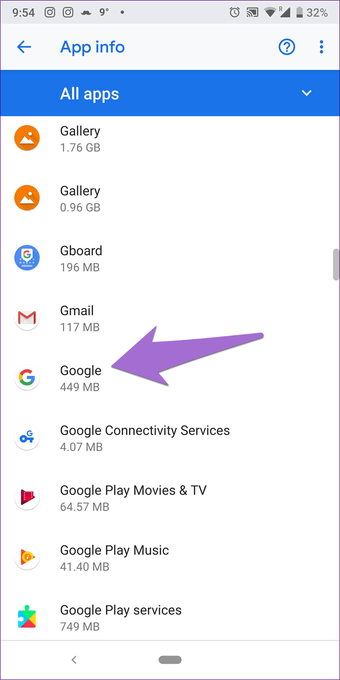
Paso 3: Pulsa en Storage seguido de Clear Cache.
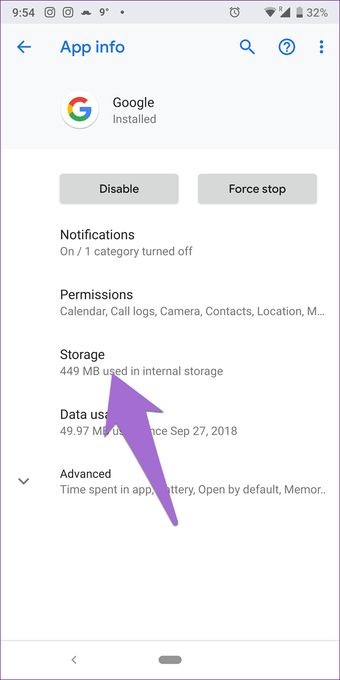
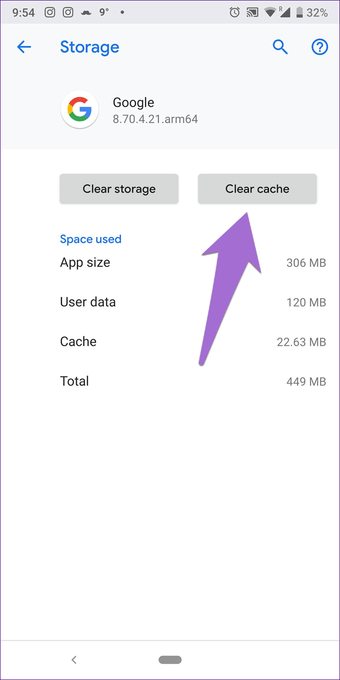
Ir al modo seguro
El modo seguro se utiliza para solucionar los problemas del dispositivo y detectar si alguna aplicación de terceros se está comportando mal. Necesitas ir al modo seguro y usar tus auriculares. Si el problema se soluciona, se debe a una aplicación de terceros instalada en el dispositivo. Elimínalas una por una y mira cuál de ellas arregla el problema.
Para ir al modo seguro, siga estos pasos:
Paso 1: Apague el dispositivo con el botón de encendido.
Paso 2 : Una vez que el dispositivo esté apagado, mantenga pulsado el botón de encendido hasta que vea el nombre del fabricante del dispositivo. Luego deje el botón de encendido y mantenga la tecla de bajar el volumen hasta que el dispositivo se inicie. Se le llevará al modo seguro indicado por el texto de modo seguro en la pantalla.
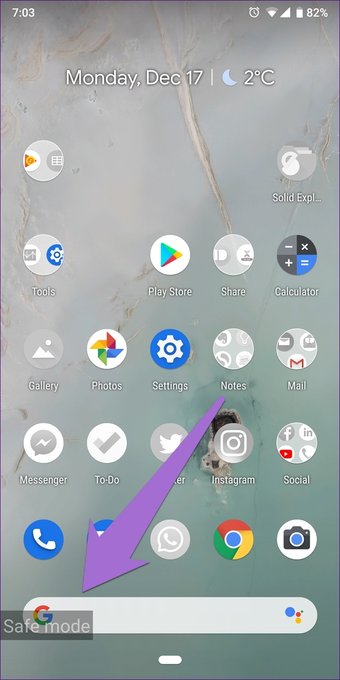
Aprovechar al máximo el Asistente de Google
Google Assistant puede ser tu amigo y tu asistente. Puedes hacerle preguntas divertidas y, al mismo tiempo, puedes controlar Netflix con él. También puedes usarlo para escribir notas. Las notas se guardarán en tu aplicación de toma de notas preferida.
